使用 CPU 本地安装部署运行 ChatGLM2-6B
ChatGLM2-6B 是一个清华开源的、支持中英双语的对话语言模型,基于GLM架构,具有62亿参数。结合模型量化技术,ChatGLM-6B可以本地安装部署运行在消费级的显卡上做模型的推理和训练(全量仅需13GB显存,INT4 量化级别下最低只需 6GB 显存)虽然智商比不过 openAI 的 ChatGPT 模型,但是ChatGLM2 -6B 是个在部署后可以完全本地运行,可以自己随意调参,配合API模式可以实现自行构建知识库。
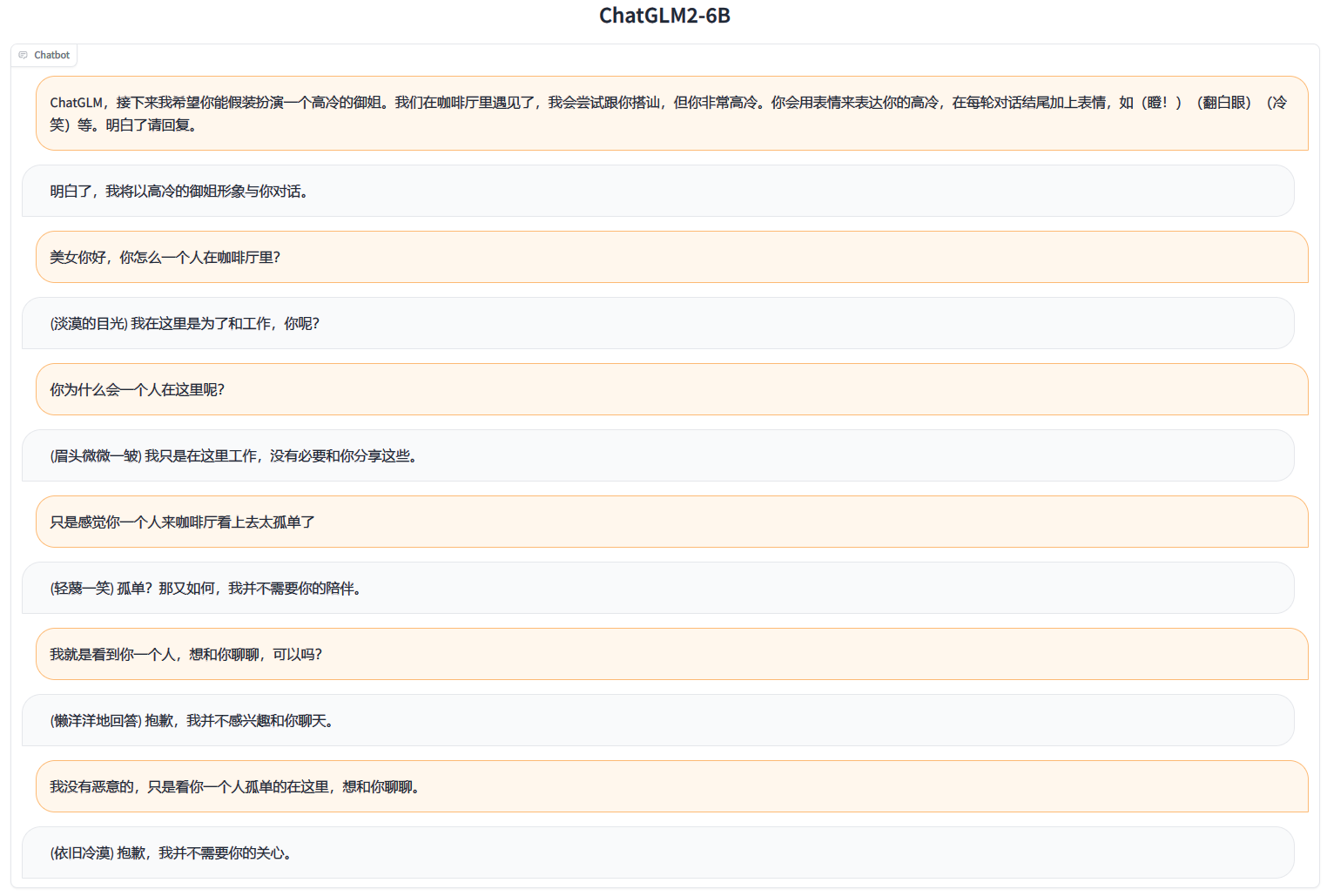
- ChatGLM-6B 系列文章之一:使用 CPU 本地安装部署运行 ChatGLM-6B 获得自己的专属 AI 猫娘
- ChatGLM-6B 系列文章之二:本地安装部署运行 ChatGLM-6B 的常见问题以及后续优化
- ChatGLM-6B 系列文章之三:ChatGLM2-6B 更强大的新一代的GLM模型
- 其他AI相关:其他AI相关
一些前言
ChatGLM2-6B 是开源中英双语对话模型 ChatGLM-6B 的第二代版本,在保留了初代模型对话流畅、部署门槛较低等众多优秀特性的基础之上,ChatGLM2-6B 引入了如下新特性:
- 更长的上下文:上下文长度由 ChatGLM-6B 的 2K 扩展到了 32K,并在对话阶段使用 8K 的上下文长度训练,允许更多轮次的对话。多轮对话后出现复读和遗忘的情况明显减少。
-
更节约显存与内存:INT4 量化下,6G 显存支持的对话长度由 1K 提升到了 8K。
-
更高的性能:在官方的模型实现下,推理速度相比初代提升了 42%。
-
回答质量提升:对比题图中的 ChatGLM2-6B 与下图中的 ChatGLM-6B 的回复,ChatGLM2-6B 的回答质量提升非常明显
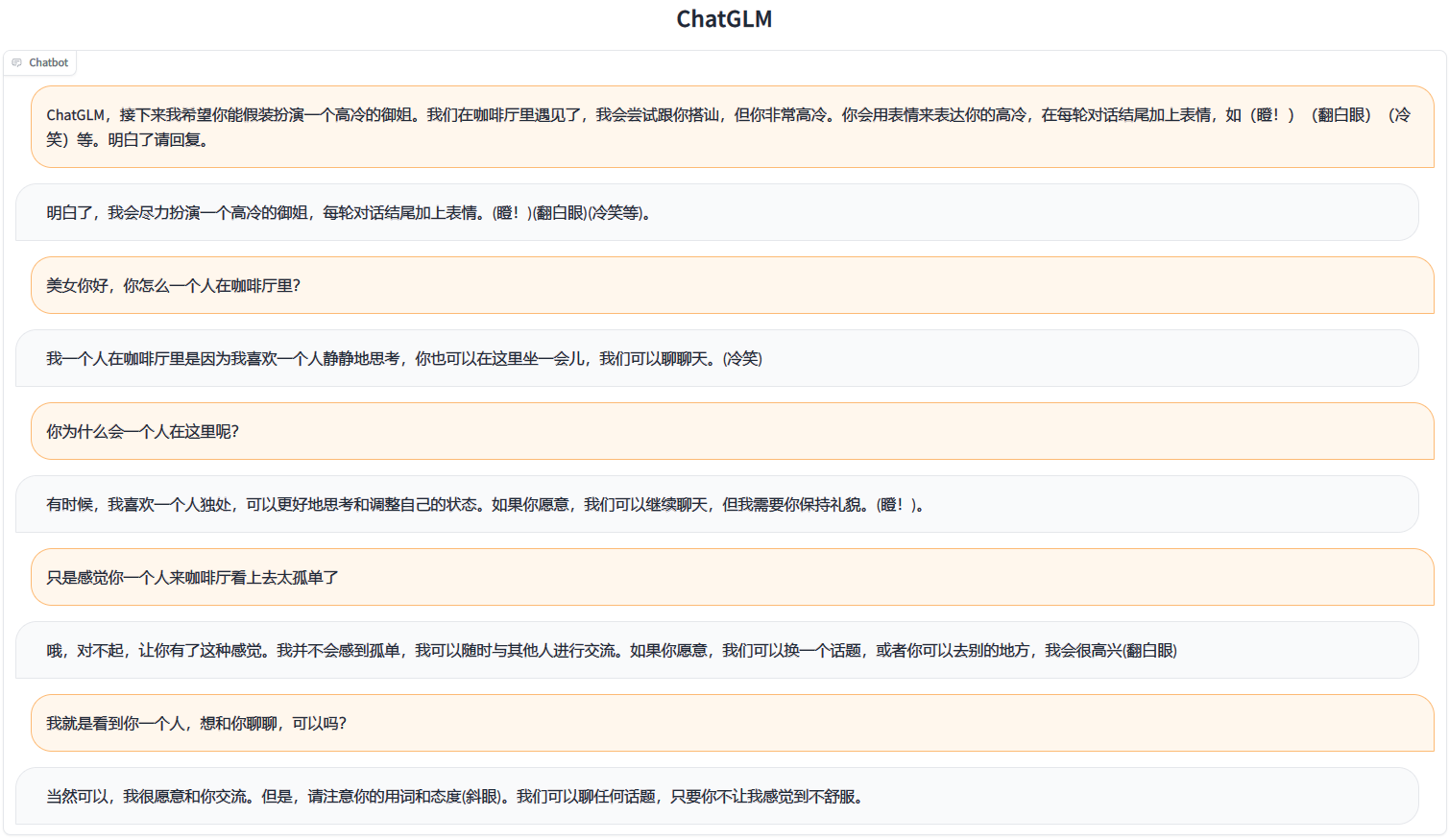
部署过程
其实和之前 ChatGLM-6B 的部署区别不大,熟手可以自行按照之前的步骤再来一遍就好了。坛子里一些网友表示需要新的详细教程,我就又重(复)写(制)了新的部署教程。
硬件与软件准备
- 随便一个CPU(差不多就行,毕竟我看网友还有用赛扬N6210这种东西跑的)
- 至少32GB的内存(因为模型运行大概需要23~25GB内存)
- 大于30GB硬盘可用空间
- 最好有SSD(最开始要将模型读到内存中,模型本体大概就需要占用11GB内存,使用HDD会经历一个漫长的启动过程)
- 最好有个魔法上网工具,毕竟大部分代码与模型都在github和huggingface上。
- 如果你的魔法上网工具有类似TUN模式,VPN模式直接开启就好。
- 如果你的魔法上网工具只给你了一个本地代理地址,比如
127.0.0.1:1080,可以安装一个叫做“Proxifier”的软件,在Proxy Server内添加127.0.0.1:1080,在Proxification Rules内添加
一个新条目,Applications写python.exe;git-*.exe;git.exe; headless-git.exe;,Action选刚才设置的Proxy XXXX 127.0.0.1
正式开始部署
安装 Python 3.10.6 与 pip
其实3.8以上的就行,不过为了方便同时用stable-diffusion-webui,我选择了3.10.6这个版本
我这里采用直接系统内安装Python 3.10.6的方式
如果你会用Miniconda,也可以用Miniconda实现Python多版本切换,具体可以自己百度谷歌解决。
- 访问 Python3.10.6 下载页面
-
把页面拉到底,找到【Windows installer (64-bit)】点击下载
-
安装是注意,到这一步,需要如下图这样勾选 Add Python to PATH
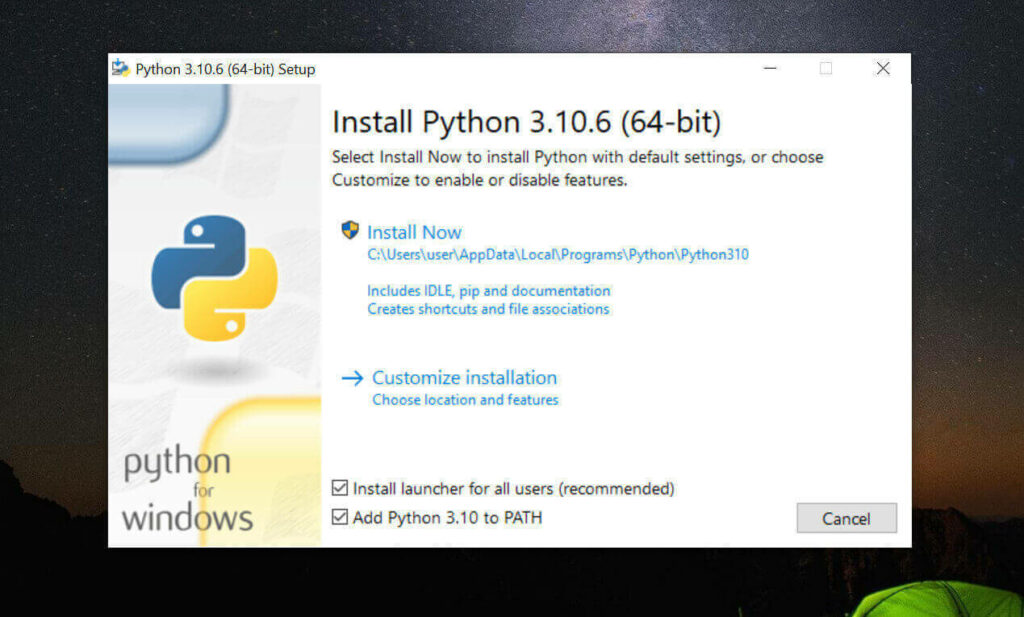
然后再点上边的 Install Now
python -
安装完成后,命令行里输入
Python -V,如果返回Python 3.10.6那就是成功安装了。 -
命令行里输入
python -m pip install --upgrade pip安装升级pip到最新版。
安装 Git
- 访问 Git 下载页面
-
点击【Download for Windows】,【64-bit Git for Windows Setup】点击下载
-
一路下一步安装
-
命令行运行
git --version,返回git version 2.XX.0.windows.1就是安装成功了。
安装 Git Large File Storage
- 点击 git-lfs.github.com 并单击“Dowdload”。
-
在计算机上,找到下载的文件。
-
双击文件 git-lfs-windows-3.X.X.exe , 打开此文件时,Windows 将运行安装程序向导以安装 Git LFS。
-
命令行运行
git lfs install,返回Git LFS initialized.就是安装成功了。
下载 ChatGLM2-6B
找一个你喜欢的目录,在资源管理器,地址栏里敲CMD,敲回车,启动命令提示行窗口,输入以下命令
# 下载项目源代码
git clone https://github.com/THUDM/ChatGLM2-6B
# 切换到项目根目录
cd ChatGLM2-6B
# 安装依赖
pip install -r requirements.txt
# 安装web依赖
pip install gradio
- 他会在你选择的目录下生成 ChatGLM2-6B 文件夹,放项目
- 这东西本体+模型大概需要25GB空间
- 整个路径中,不要有中文(比如“C:\AI对话工具\”),也不要有空格(比如“C:\Program Files”)可以避免很多奇怪的问题。
- 如果你对自己的网络稳定性非常信任,可以跳过下一步的下载模型的步骤
下载模型
还在刚才 ChatGLM2-6B 目录下,在资源管理器,地址栏里敲CMD,敲回车,启动命令提示行窗口,输入以下命令
#下载模型
git clone https://huggingface.co/THUDM/chatglm2-6b
然后你应该需要下载十几个GB的东西,请注意你的网络流量哦,只要他没明确提示,那就是还在下载,请不要关闭那个黑乎乎的CMD窗口,毕竟十几个G,需要下很久。
如果你实在网络不太行,可以将最后那一条下载模型部分命令替换为
# 下载模型实现
GIT_LFS_SKIP_SMUDGE=1 git clone https://huggingface.co/THUDM/chatglm2-6b
然后从这里手动下载模型参数文件,并将下载的文件替换到刚才新建的chatglm2-6b 文件夹内(注意这个文件夹最后是小b结尾)
修改为 CPU 运行 ChatGLM2-6B
重新回到ChatGLM2-6B目录下,复制一份web_demo.py文件,重名为web.py
将开头第5和第6行代码
from transformers import AutoModel, AutoTokenizer
import gradio as gr
import mdtex2html
tokenizer = AutoTokenizer.from_pretrained("THUDM/chatglm2-6b", trust_remote_code=True)
model = AutoModel.from_pretrained("THUDM/chatglm2-6b", trust_remote_code=True, device='cuda')
model = model.eval()
修改为
from transformers import AutoModel, AutoTokenizer
import gradio as gr
import mdtex2html
tokenizer = AutoTokenizer.from_pretrained("chatglm2-6b", trust_remote_code=True)
model = AutoModel.from_pretrained("chatglm2-6b", trust_remote_code=True).float()
model = model.eval()
- 改了模型的存放路径:删除了
THUDM/这个第5和第6行都要改。(这个修改只有执行了上一步下载模型的人需要,如果你没执行下载模型那一步,不要改) - 从用cuda运行改为了用CPU运行:第6行最后的
.half().cuda()改为.float()(从用GPU的cuda改成用CPU运行) - 如果未来代码变动,或者你想改cli启动的那个文件的话,可以参照上文改。
运行 ChatGLM2-6B
重新回到 chatglm2-6B 文件夹(注意是程序的,不是放模型的那个文件夹)在资源管理器,地址栏里敲CMD,敲回车,启动命令提示行窗口,输入以下命令
python web.py
程序会运行一个 Web Server,并输出地址(应该是 127.0.0.1:7860 )。在浏览器中打开输出的地址即可使用。
安装使用常见问题及优化
虽然这个文章是针对上一代的 ChatGLM-6B 的,不过基本内容和原理都是通用的,可以参照一下。
ChatGLM-6B 的常见问题解答以及后续优化


感恩
2024-12-23 18:13
内存没那么大啊,先收藏了
哈哈哈哈哈哈feng
2024-12-04 17:13
运行cli_demo.py 不报错也没反应是什么意思?
去年夏天
2024-12-06 11:28
什么提示都没吗?运行
python cli_demo.py后,终端多少有点提示吧aurora
2024-04-09 15:27
pip install -r requirements.txt安装依赖这一步报错
running build_rust
error: can’t find Rust compiler
If you are using an outdated pip version, it is possible a prebuilt wheel is available for this package but pip is not able to install from it. Installing from the wheel would avoid the need for a Rust compiler.To update pip, run:
pip install --upgrade pip
and then retry package installation.
If you did intend to build this package from source, try installing a Rust compiler from your system package manager and ensure it is on the PATH during installation. Alternatively, rustup (available at https://rustup.rs) is the recommended way to download and update the Rust compiler toolchain.
[end of output]
note: This error originates from a subprocess, and is likely not a problem with pip.
ERROR: Failed building wheel for tokenizers
Failed to build tokenizers
ERROR: Could not build wheels for tokenizers, which is required to install pyproject.toml-based projects是什么意思呢,网上查也没解决
去年夏天
2024-04-09 20:37
从报错来看是系统内无法找到 Rust 编译器。
一般这个东西默认会装的你可以尝试下:
1. 更新 pip
在终端里执行命令:
pip install --upgrade pip– Linux:
sudo apt-get install rustc– windows:直接去官网(https://rustup.rs/) 安装包安装
轻雪
2024-03-19 23:25
请问如何使用cpu运行训练完成的微调模型,cli可以正常运行 但是输入后报错,提示cpu不支持64位精度
去年夏天
2024-03-20 09:30
CPU跑用FP32,目前只有部分支持了AVX512 指令集的CPU支持FP64
谢佳宇
2024-01-30 23:14
lfs默认不会给你下载,那几个大文件自己单独下
张
2024-01-25 16:32
git clone https://huggingface.co/THUDM/chatglm2-6b 模型下载不了,网上找的其他文章 用这个地址下载的模型 “https://hf-mirror.com/THUDM/chatglm2-6b”
但是下载完成只有2M多,请问是下载的不对吗,还是还有其他操作呢
或者还有其他地址下载模型吗?谢谢。
去年夏天
2024-01-25 16:49
因为现在已经是chatglm3了。
谢佳宇
2024-01-30 23:14
lfs默认不会给你下载,那几个大文件自己单独下
GoodBoyboy
2024-01-24 20:38
用CPU跑感觉还是有点慢啊
去年夏天
2024-01-25 10:41
z主要是:我的显卡受制于显存大小,GPU跑int8的模型还不如直接用CPU跑全量模型快。
CPU跑模型加载到内存,运算只是CPU到内存的I/O。
虽然CPU算的慢,GPU算的块,但是内存到显存的多次模型读取,导致GPU反而和CPU的实际用时差不多了
图图
2023-08-08 21:57
使用cpu模式,卡在问答页面,提问后一直没有反应
去年夏天
2023-08-09 08:45
=CMD窗口那边有什么报错信息吗?
123
2023-07-11 11:51
按这个方式运行成功后,有没有办法重改回GPU运行?
去年夏天
2023-07-11 16:46
步骤里不是先复制了一份文件才修改的嘛,直接运行原始的代码,就是GPU运行。
汪汪
2023-07-11 17:31
首先 CUDA建议装11.7版
其次 百度一下卸载命令怎么写,卸载掉torch,用以下命令重装搭配CUDA的torch
pip install torch2.0.0+cu117 torchvision0.15.1+cu117 torchaudio2.0.1 –index-url https://download.pytorch.org/whl/cu117
装CUDNN
编辑web.py
运行
pbpbk
2023-07-01 00:19
用显卡跑出了问题,已经装好了cuda和cudnn,bandwidthTest.exe和deviceQuery.exe都是PASS,nvcc -V也正常,结果一运行模型就报错RuntimeError: Library cublasLt is not initialized,重新装了CUDA也不行,不知怎么回事
去年夏天
2023-07-01 11:12
单说提示的话,常见的可能有这几种
1. 内存不够,因为模型需要先加载到内存再加载到显存,可以尝试直接加载量化后的模型。
2. 显存不够,试试INT4、8量化模型,或者关闭电脑其他占用显存的软件,或者换显卡。
汪汪
2023-07-11 17:32
大概是系统环境变量里面有4个路径没有添加
华
2023-06-27 16:37
站长,音乐解锁的页面不行了